Kada razmišljate o aplikacijama za društvene mreže, prve koje vam padaju na pamet vjerojatno su Facebook i Twitter. S obzirom na sagu koja je u tijeku sa stalnim promjenama na Twitteru, postoje i druge platforme društvenih medija koje treba razmotriti.
Jedan od najvećih korisnika Elona Muska akvizicija Twittera bio Mastodon, jer se platformi pridružilo više od milijun novih korisnika. Prema Čuvar, Mastodon je imao oko 500.000 aktivnih korisnika prije nego što je Twitter kupljen, a dostigao je vrhunac od više od "2,5 milijuna početkom prosinca".
Ako ste umorni od Twitterovih smicalica i samo želite vidjeti je li "trava zelenija", Mastodon je dobro mjesto za početak. Definitivno nema isti broj korisnika kao Twitter, ali to bi moglo biti bolje.
Što je Mastodon

Jednostavno rečeno, Mastodont je društvena mreža usporediva s Twitterom i Facebookom. Osnovana u veljači 2017., platforma je dobila više korisnika otkako je Elon Musk kupio Twitter.
Glavni cilj Mastodona, kako je navedeno na njegovoj početnoj stranici, jest ponuditi decentraliziranu alternativu Twitteru. Za razliku od Twittera, koji djeluje kao jedan "hub" gdje svi korisnici mogu komunicirati, Mastodon djeluje putem instanci ili poslužitelja kojima se korisnici moraju pridružiti ili prijaviti za pristup platformi.
Pronalaženje "prave" Mastodon instance (poslužitelja)

Za razliku od Twittera, koji ima "melting pot" pristup, Mastodon djeluje kao okosnica za rad različitih poslužitelja ili "instanci". Ovo je djelomično razlog zašto korisnici Mastodona nemaju samo osnovno korisničko ime, jer je ono obično formatirano kao "@username@server/instance."
Ako se želite brzo pokrenuti, možete se pridružiti mastodont.društveni primjerak, koji je "izvorni poslužitelj kojim upravlja neprofitna organizacija Mastodon gGmbH." Međutim, tamo postoje mnogi drugi poslužitelji između kojih možete izabrati, uključujući neke koji bi bolje odgovarali zajednici koju želite pridružiti.
Prije nego što se prijavite za Mastodon, možda bi bilo vrijedno malo istražiti kako biste pronašli pravi poslužitelj za vas. Srećom, postoji i nekoliko različitih web stranica koje nude način da pregledavati različite poslužitelje ili instance. Jedan takav alat je jednostavno nazvan Mastodonti primjeri ali vas vodi kroz niz pitanja kako biste pokušali pronaći svoj novi online dom.
Kako se pridružiti Mastodonu
1. Otvorite preglednik po izboru na računalu i idite na Pridružite se Mastodon.org. Alternativno, službenu aplikaciju Mastodon možete preuzeti na iOS ili Android. Nakon instalacije, slijedite korake na zaslonu da biste se prijavili za Mastodon.
2. Kliknite na Napravi račun dugme.

3. Pomaknite se prema dolje i locirajte poslužitelj želite biti dio.
4. Kliknite na Napravi račun gumb ispod opisa poslužitelja.

5. Kada se učita nova kartica za poslužitelj, kliknite Napravi račun gumb na desnoj bočnoj traci.
6. Ako je primjenjivo, pročitajte pravila poslužitelja i/ili instance.
7. Kliknite na Prihvatiti dugme.
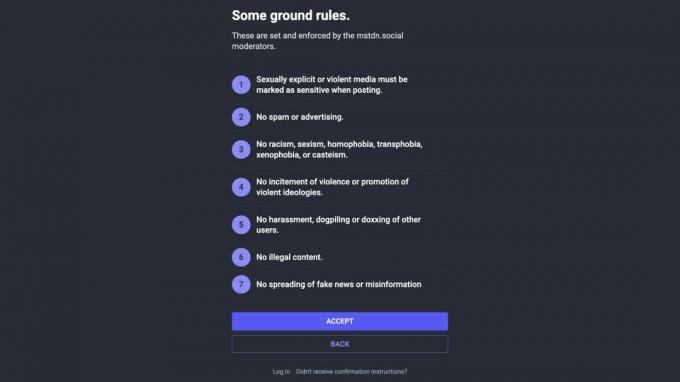
8. Unesite sljedeće podatke:
- Ime za prikaz
- Korisničko ime
- Email adresa
- Lozinka
- Potvrdi lozinku
9. Kliknite na potvrdni okvir pristati na politiku privatnosti.
10. Kliknite na Prijavite se dugme.

Prije nego počnete prilagođavati svoj profil, vjerojatno ćete primiti potvrdnu e-poruku. Stoga prijeđite na svoj klijent e-pošte (ili web klijent) i kliknite odgovarajući gumb unutar e-pošte od Mastodona da biste potvrdili kreiranje svog računa.
Učenje osnova
Sada kada ste se prijavili za Mastodon i spremni ste početi istraživati ovu jedinstvenu platformu društvenih medija, zaokružili smo nekoliko "osnova". To uključuje stvari kao što je prilagođavanje vašeg profila za objavljivanje vašeg prvog objaviti.
Izradite i prilagodite svoj profil
1. Otvori Mastodont aplikacija na vašem telefonu.
2. Prijavite se na svoj račun za Mastodon poslužitelj kojem ste se pridružili.
3. Dodirnite Profilna slika u donjem desnom kutu.
4. Dodirnite Uredi profil dugme.

- Ime za prikaz
- Bio
- Naslovna slika
- Slika avatara
Nakon što ste ispunili sve podatke, pomaknite se do dna stranice i kliknite Gotovo dugme. Naravno, uvijek se možete vratiti i napraviti bilo kakve prilagodbe na svom profilu koje želite.
Pronađite i pratite druge korisnike Mastodona

Kada se prvi put prijavite za Mastodon, bez obzira koji poslužitelj odaberete, bit će vam predstavljeni neki prijedlozi o tome koga slijediti. Kada je u pitanju pronalaženje drugih korisnika Mastodon-a koje možete pratiti, najbolje je da ih jednostavno potražite pomoću funkcije pretraživanja ugrađene u usluge.
Nakon Muskove akvizicije Twittera, postojalo je nekoliko alata koji su se oslanjali na Twitterov API u nastojanju da olakšaju pokušaj spajanja vaših pratitelja na Twitteru s Mastodonom. Međutim, Twitter je napravio drastične promjene u svom API-ju, čineći ga težim (ili skupljim) za povezivanje s uslugom.

Sva nada nije izgubljena, barem ne još, jer još uvijek postoji jedna usluga koja još uvijek radi, jer vam omogućuje preuzimanje CSV datoteke onoga koga pratite. Zatim možete samo uvesti CSV datoteku u svoj Mastodon račun.
Postoji caka kod korištenja Twitodon, ili druge usluge trećih strana sa sličnim funkcijama. Kako bi ispravno identificirali one na Twitteru koji imaju Mastodon račun, ti će korisnici morati "povezati svoj Twitter račun sa svojim Mastodonom Drugim riječima, možda pratite 1500 ljudi, ali ako njihovi Twitter i Mastodon računi nisu povezani, neće ih identificirati Twitodon.
1. Otvorite web preglednik i idite na twitodon.com.
2. Kliknite na Prijavite se putem Twittera vezu u odjeljku Prvi koraci.

3. Slijedite korake na zaslonu za povezivanje vašeg Twitter računa.
4. Kopiranje i lijepljenje web-adresu Mastodon Host za vaš račun u koraku 2 i kliknite Gumb za prijavu.

5. Pričekajte nekoliko trenutaka za Twitodon da skenira vaš Twitter račun.
6. Kliknite vezu u 3. koraku za preuzimanje CSV datoteke.
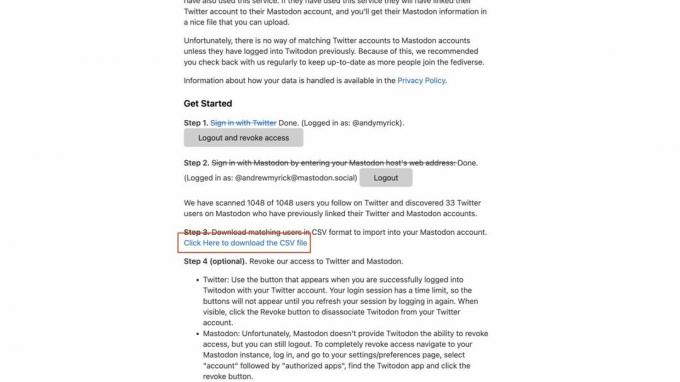
7. Idite do Mastodonta primjer čiji ste dio.
8. Ako je potrebno, prijavite se na svoj Mastodon račun.
9. Na desnoj strani kliknite na Postavke dugme.

10. Na lijevoj bočnoj traci kliknite Uvoz i izvoz.

11. Kliknite na Uvoz dugme.
12. Odaberite Vrsta uvoza. Ovo su vaše mogućnosti: popis za praćenje, popis za blokiranje, popis za isključivanje, popis za blokiranje domene ili oznake.
13. U odjeljku Podaci kliknite na Odaberite datoteku dugme.
14. Pronađite i prenesite CSV datoteku koje ste prethodno preuzeli.
15. Odaberite bilo koje Sjediniti ili Prebrisati.
16. Kliknite na Učitaj dugme.
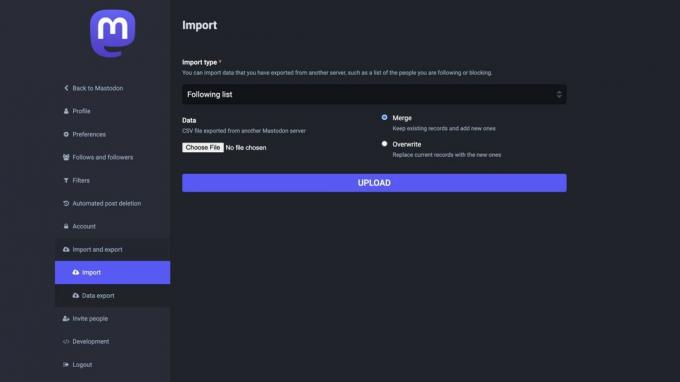
Nakon nekoliko trenutaka, oni Twitter računi za koje se može identificirati da imaju vezu Mastodon bit će dodani na vaš popis za praćenje.
Stvaranje vašeg prvog "toota"
1. Otvori Mastodont aplikacija na vašem telefonu.
2. U donjem desnom kutu dodirnite Olovka dugme.
3. Unesite sadržaj koje želite objaviti.
4. Dodirnite Objaviti gumb u gornjem desnom kutu.

Dodatno, kada objavite post na Mastodonu, imate nekoliko različitih opcija. Naravno, tu je i glavni tekstualni okvir, gdje možete samo baciti svoje misli i pritisnuti gumb "Objavi". Međutim, ovdje su druge mogućnosti koje imate pri izradi objave:
- Priložite fotografiju
- Napravite anketu
- Dodajte emoji
- Dodajte upozorenje o sadržaju
- Vidljivost objave (javno, samo sljedbenici ili samo osobe koje spomenem)

Koliko dugi mogu biti postovi?
Nakon što je godinama zadano ograničenje broja znakova za tweet bilo 140 znakova, Twitter ga je 2017. povećao na 280. Nedavno je ograničenje broja znakova na Twitteru eksplodiralo 4000 znakova, pod uvjetom da ste a Plavi Twitter pretplatnik.
Mnogi su oduvijek smatrali da bi tweetovi trebali biti kratki i jasni, ali ponekad želite podijeliti malo više. Mastodon to razumije i ima drugačiji pristup, nudeći ograničenje od 500 znakova za objave. Međutim, s obzirom na to da je Mastodon jednostavno poslužitelj unutar "Fediversea", postoje drugi poslužitelji i verzije Mastodona koji dopuštaju puno veća ograničenja broja znakova
Dodajte opise svojim slikama
1. Otvori Mastodont aplikacija na vašem telefonu.
2. Dodirnite Olovka gumb u donjem desnom kutu.
3. Na alatnoj traci iznad tipkovnice dodirnite Galerija ikona.

4. Odaberite sliku koje želite dodati.
5. Čekati kako bi se slika postavila u post.
6. Dodirnite Dodaj opis slike... tekstualni okvir.
7. Dodajte alternativni tekst za svoju sliku(e).
8. Dodirnite Uštedjeti gumb u gornjem desnom kutu.

9. Kada završite, dodirnite Objaviti gumb za dijeljenje vaše slike.
Uredite ili izbrišite svoje postove
1. Otvori Mastodont aplikacija na vašem telefonu.
2. U donjem desnom kutu alatne trake dodirnite svoj profilna slika.
3. Pronađite objavu koje želite urediti ili izbrisati.
4. Dodirnite tri vodoravne točke u gornjem desnom kutu objave.

5. Na padajućem izborniku dodirnite Uredi ili Izbrisati.
6. Ako uređujete, napravite sve potrebne promjene, zatim dodirnite Uštedjeti dugme.

7. Ako brišete, dodirnite Izbrisati gumb za potvrdu.

Pojačanja, favoriti i oznake

Kada je u pitanju interakcija s drugim korisnicima na Mastodonu, postoje dva ključna načina za to. Prvi od njih je "Boosts", koji u biti funkcionira slično tradicionalnom "retweetu" bez mogućnosti dodavanja komentara. Zatim, imate Favorite, što je upravo ono što biste očekivali da bude, dok Bookmarks nudi način da spremite Mastodon postove kako biste ih mogli provjeriti na svom Android telefon kasnije.
Napravi anketu o Mastodonu
1. Otvori Mastodont aplikacija na vašem telefonu.
2. Dodirnite Olovka gumb u donjem desnom kutu.
3. Na alatnoj traci iznad tipkovnice dodirnite Anketa ikona.

4. Ispunite pitanje za Anketu i razne odgovori.
5. Odaberite a trajanje. Prema zadanim postavkama ankete traju jedan dan.
6. Kada završite, dodirnite Objaviti gumb u gornjem desnom kutu.

Možete li slati poruke između Mastodona i Twittera?

S obzirom na promjene u Twitterovom API-ju, ovo je uklonilo mogućnost usluga automatizacije kao što su IFTTT ili Zapier da automatski unakrsno postavljaju poruke između Twittera i Mastodona. Općenito to nije slučaj jer biste mogli imati sreće koristeći nešto poput Buffera, ali to je dizajnirano imajući na umu profesionalne publikacije i nije tako jednostavno kao IFTTT.
Podesite svoje obavijesti
Nije tajna da već imamo posla s previše obavijesti na dnevnoj bazi, sa svim našim uređajima koji zuje ili zvone, u pokušaju da privuku našu pozornost. Kao što je slučaj s gotovo svim drugim aplikacijama i platformama društvenih medija, preporučujemo fino podešavanje vaših Mastodon obavijesti.
Metoda za to može se razlikovati ovisno o klijentskoj aplikaciji Mastodon koju koristite. Ali evo koraka za promjenu vaših postavki obavijesti unutar službene aplikacije Mastodon za Android:
1. Otvori Mastodont aplikacija
2. Dodirnite postavke ikonu u gornjem desnom kutu.
3. Pomaknite se prema dolje do Obavijesti odjeljak.
4. Uključi/isključi obavijesti za Omiljeni moj post, Prati me, Pojačava moj post, ili Spominje me.

Nešto što biste mogli primijetiti na gornjim snimkama zaslona je ta riječ bilo tko je istaknuto. Ako to dodirnete, pojavit će se padajući izbornik koji vam omogućuje da dodatno prilagodite svoje obavijesti. To uključuje opcije za bilo tko, sljedbenik, netko koga pratim, ili nitko.
Mastodon aplikacije za Android
Još jedna prednost koju Mastodon sada ima u odnosu na Twitter je mogućnost korištenja aplikacija trećih strana za interakciju s platformom društvenih medija. Ovo je nešto što je bilo naglo uklonjen s Twittera, jer se možete osloniti samo na službenu mobilnu aplikaciju, web klijent ili progresivnu web aplikaciju. Srećom, postoji nekoliko prilično izvrsnih aplikacija Mastodon na Androidu koje možete provjeriti i razmotriti.

Mastodon za Android
Ovo je službena aplikacija Mastodon za Android i dobra je polazna točka za sve koji su se tek prijavili za platformu. Aplikacija je redovito ažurirana posljednjih mjeseci i nudi slične značajke kao one koje ćete pronaći kada pregledavate stranicu iz svog preglednika. Također izuzetno olakšava postupak prijave.
Preuzmi sa: Trgovina Google Play

Tusky za Mastodonta
Tusky je open-source klijent za Mastodon i može se lako preuzeti s Google Play Storea, F-Droida ili čak izravno s Githuba. Aplikacija slijedi Googleov materijalni dizajn i izgleda sjajno na svakom Android telefonu.
Preuzmi sa: Trgovina Google Play

Moshidon za Mastodon
Moshidon je "fork" službene aplikacije Mastodon, pruža malo drugačije iskustvo dok "dodaje važne značajke koje nedostaju." Neke od ovih značajki uključuju "preglednik opisa slika", pristup "federativnoj vremenskoj traci" i više.
Preuzmi sa: Trgovina Google Play
Mastodon nije savršen, ali to je u redu

Twitter postoji već toliko dugo da zapravo ne možemo vidjeti svijet u kojem ne postoji u nekom obliku. Međutim, platforma se toliko promijenila, samo u posljednjih nekoliko mjeseci, da vam možda neće biti ugodno iskustvo.
Mastodon nema isti broj korisnika, ali nedvojbeno ima bolji skup značajki. I po mom mišljenju, korištenje Mastodona izazvalo je u meni osjećaj jednakog uzbuđenja kao kad je Twitter prvi put došao na scenu. Uz malo sreće, platforma će nastaviti rasti, ali čak i ako stvari ostanu takve kakve jesu, čvršća zajednica prilično je utješna.
